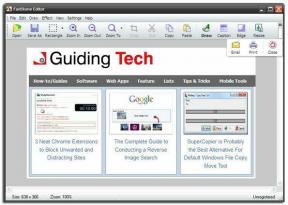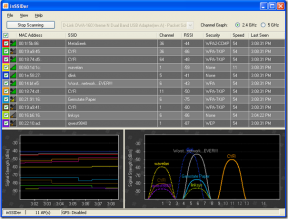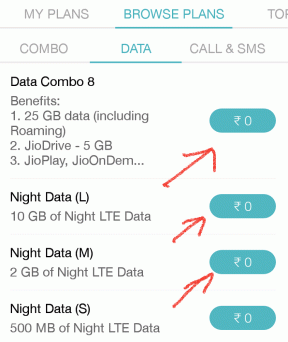Oprava Pinterestu nefunguje v prehliadači Chrome
Rôzne / / November 28, 2021
Ak nemáte prístup k Pinterestu v prehliadači Chrome alebo sa webová stránka jednoducho nenačíta, musíte opraviť, že Pinterest nefunguje pri probléme s prehliadačom Chrome, aby ste získali prístup k webovej lokalite.
Pinterest je platforma sociálnych sietí, ktorú používa veľa ľudí na zdieľanie videí, obrázkov a umeleckých diel. Podobne ako iné sieťové stránky poskytuje svojim používateľom bezpečnosť a rýchle služby. Pinterest poskytuje online nástenku, kde si používatelia môžu vytvárať nástenky podľa vlastného výberu.
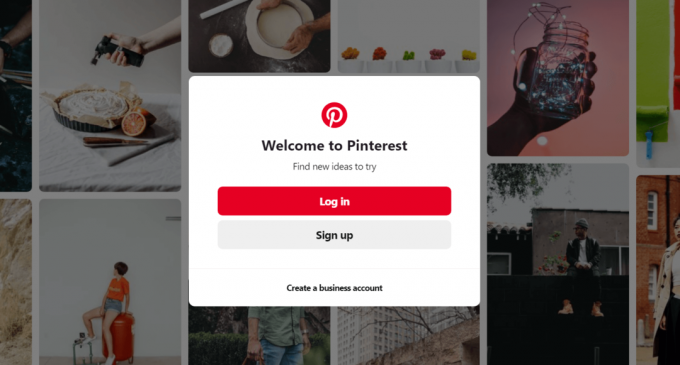
Používatelia vo všeobecnosti nemajú pri interakcii cez Pinterest veľa problémov. Niektoré správy však uvádzajú, že problémy, ktoré sa zvyčajne vyskytujú pri používaní Pinterestu, sú spôsobené tým, že prehliadač Google Chrome nefunguje správne. Ak ste jedným z takýchto používateľov Pinterestu, ktorý čelí podobnému problému, prejdite si sprievodcu a nájdite riešenie problému.
Obsah
- Opravte, že Pinterest nefunguje v prehliadači Chrome
- Metóda 1: Vypnite hardvérovú akceleráciu, keď je k dispozícii
- Metóda 2: Obnovte nastavenia prehliadača Chrome
- Metóda 3: Vymažte vyrovnávaciu pamäť a súbory cookie
- Metóda 4: Zakážte rozšírenia
- Metóda 5: Aktualizujte svoj Chrome
Opravte, že Pinterest nefunguje v prehliadači Chrome
Uistite sa vytvoriť bod obnovenia pre prípad, že by sa niečo pokazilo.
Metóda 1: Vypnite hardvérovú akceleráciu, keď je k dispozícii
Pinterest nemusí v prehliadači Chrome fungovať z dôvodu hardvérového zásahu. Vypnutím možnosti hardvérovej akcelerácie môžeme problém vyriešiť. Hardvérovú akceleráciu v prehliadači Chrome vypnete podľa týchto krokov:
1. Otvorené Google Chrome.
2. Klikni na tlačidlo s tromi bodkami v pravom hornom rohu a potom kliknite na nastavenie možnosť.

3. Klikni na Pokročilá možnosť na spodnej časti Okno nastavení.

4. Na obrazovke bude k dispozícii aj možnosť Systém. Vypnúť a Použite hardvérovú akceleráciu možnosť z Systémové menu.

5. A Reštart sa zobrazí tlačidlo. Kliknite naň.
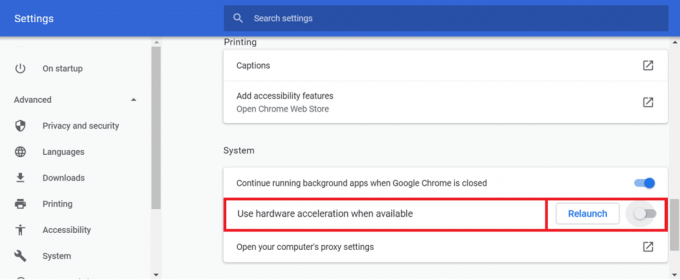
Po dokončení týchto krokov sa Google Chrome reštartuje. Skúste znova spustiť Pinterest a teraz to môže fungovať dobre.
Metóda 2: Obnovte nastavenia prehliadača Chrome
Niekedy kvôli problémom v prehliadači Pinterest v prehliadači Chrome nefunguje správne. Obnovením nastavení prehliadača Chrome môžeme chybu opraviť. Ak chcete obnoviť nastavenia prehliadača Chrome, postupujte podľa nasledujúcich krokov:
1. Otvorené Google Chrome.
2. Klikni na tlačidlo s tromi bodkami v pravom hornom rohu a potom kliknite na nastavenie možnosť.

3. Klikni na Pokročilé možnosť v spodnej časti okna Nastavenia.

4. A Obnoviť a vyčistiť možnosť bude dostupná aj v spodnej časti obrazovky. Kliknite na Obnovte nastavenia na pôvodné predvolené hodnoty možnosť pod možnosťou Obnoviť a vyčistiť.
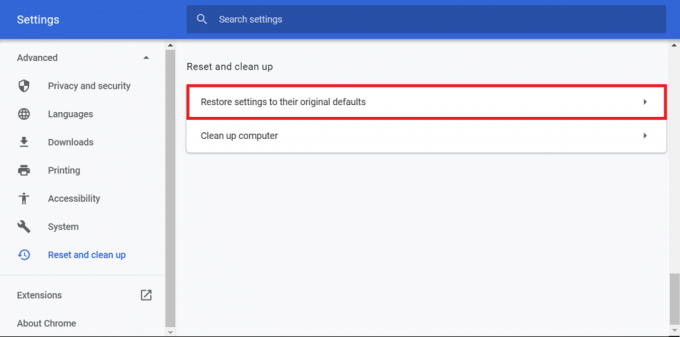
5. A potvrdenie vyskočí. Kliknite na Ak chcete pokračovať, resetujte nastavenia.

6. ReštartChrome.
Po reštartovaní prehliadača Chrome sa už nebudete stretávať s problémom, že Pinterest nefunguje.
Metóda 3: Vymažte vyrovnávaciu pamäť a súbory cookie
Ak ste veľmi dlho nevymazali vyrovnávaciu pamäť a súbory cookie svojho prehliadača, môžete čeliť tomuto problému. Títo dočasné súbory poškodiť a na oplátku ovplyvniť prehliadač, čo tiež spôsobuje problémy na Pintereste. Komu Vymazať vyrovnávaciu pamäť a súbory cookie sa riadia týmito krokmi: Takže vymazaním vyrovnávacej pamäte a súborov cookie prehliadača možno váš problém vyriešiť.
1. Otvorené Google Chrome.
2. Klikni na trojbodový tlačidlo v pravom hornom rohu a potom kliknite na Ďalšie nástroje možnosť.
3. Vyberte Vymazať údaje prehliadaniaa z ponuky, ktorá sa posúva nahor.
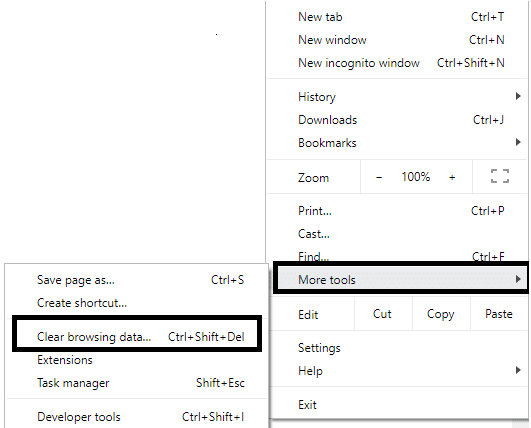
4. Zobrazí sa dialógové okno. Vyberte Vždy z rozbaľovacej ponuky Časový rozsah.

5. Pod Pokročilé karta, kliknite na začiarkavacie políčka vedľa História prehliadania, história sťahovania, súbory cookie a ďalšie údaje stránok, obrázky a súbory vo vyrovnávacej pamätia potom kliknite na Zmazať dáta tlačidlo.
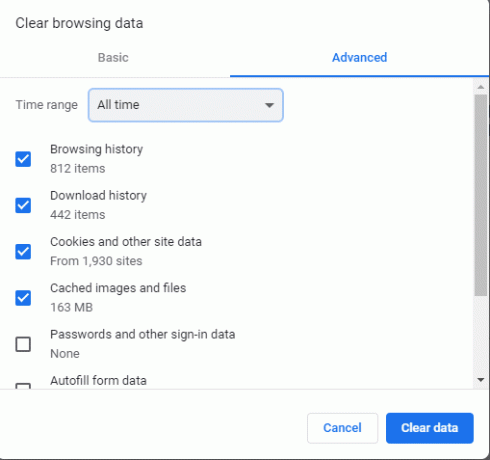
Po dokončení týchto krokov sa vymaže všetka vyrovnávacia pamäť a súbory cookie. Teraz môžu byť problémy s nefunkčným Pinterestom vyriešené.
Metóda 4: Zakážte rozšírenia
Niektoré rozšírenia tretích strán, ktoré sú povolené vo vašom prehliadači, prerušujú funkcie vášho prehliadača. Tieto rozšírenia zabraňujú spusteniu webových stránok vo vašom prehliadači. Takže zakázaním takýchto rozšírení sa váš problém dá vyriešiť.
1. Otvorené Google Chrome.
2. Klikni na trojbodový tlačidlo v pravom hornom rohu a potom kliknite na Ďalšie nástroje možnosť.
3. Vyberte Rozšírenia z nového menu, ktoré sa otvorí.
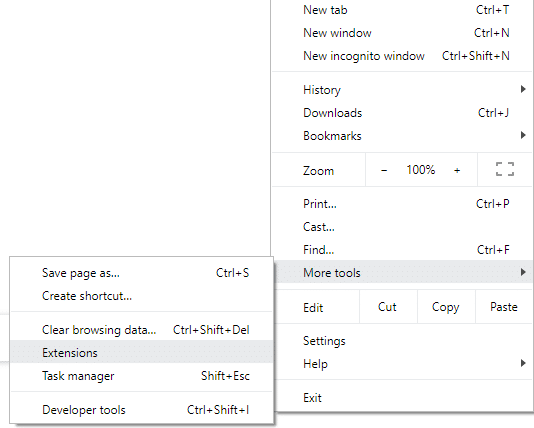
4. Otvorí sa zoznam všetkých rozšírení pridaných do vášho prehliadača. Klikni na Odstrániť tlačidlo pod rozšírením, ktoré chcete odstrániť konkrétne rozšírenie z vášho prehliadača.
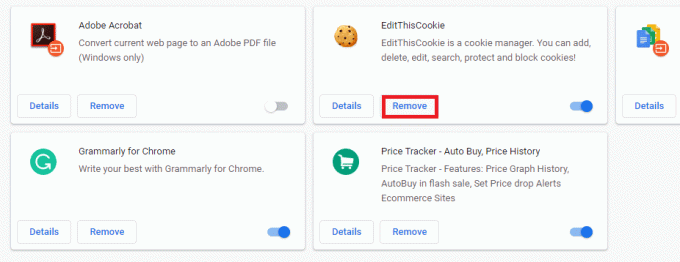
5. Podobne odstráňte všetky ostatné rozšírenia.
Po odstránení všetkých zbytočných rozšírení spustite Pinterest v prehliadači Chrome. Váš problém môže byť vyriešený.
Metóda 5: Aktualizujte svoj Chrome
Ak váš Chrome nie je aktualizovaný, môže to spôsobiť poruchu niektorých webových stránok. Takže aktualizáciou prehliadača Chrome je možné váš problém vyriešiť. Ak chcete aktualizovať prehliadač Chrome, postupujte takto:
1. Otvorené Google Chrome.
2. Klikni na trojbodový tlačidlo v pravom hornom rohu.
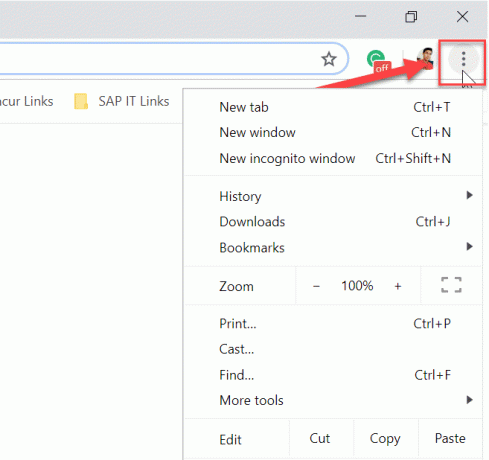
3. Ak je k dispozícii nejaká aktualizácia, v hornej časti ponuky, ktorá sa otvorí, uvidíte Aktualizujte Google Chrome možnosť.
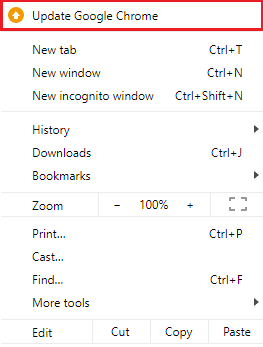
4. Váš prehliadač sa začne aktualizovať, keď naň kliknete.
5. Po dokončení procesu reštartujte prehliadač.
Po reštartovaní prehliadača otvorte Pinterest a teraz môže fungovať správne.
Odporúčané:
- Oprava Nemožno stiahnuť aktualizáciu Windows 10 Creators
- 8 spôsobov, ako opraviť kód chyby 43 v systéme Windows 10
Dúfajme, že pomocou týchto metód budete môcť vyriešiť problém súvisiaci s tým, že Pinterest nefunguje v prehliadači Chrome. Ak máte ďalšie otázky týkajúce sa tohto článku, neváhajte sa ich opýtať v sekcii komentárov.